手机wps怎么把word转换成pdf,现如今手机已经成为我们生活中不可或缺的工具之一,而手机WPS Office作为一款功能强大的办公软件,为我们提供了诸多便利。其中将Word文件转换为PDF格式无疑是其重要功能之一。通过手机WPS,我们可以轻松将Word文件转换为PDF,使其具备更广泛的分享和阅读性。无论是合同文件、报告文稿还是简历,只需简单几步操作,即可将其转换为高质量的PDF文档。让我们一起来探索手机WPS Office如何实现这一功能吧!
手机WPS OFFICE如何将word文件转换为pdf格式
1、首先,点击进入手机版WPS,按照图二所示新建一个Word文档
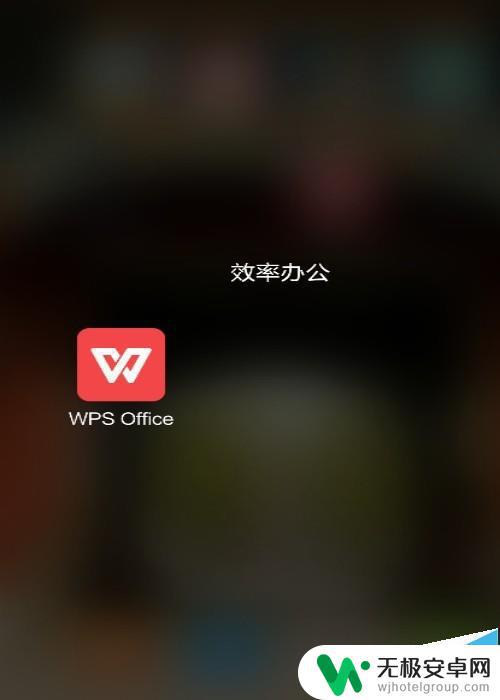
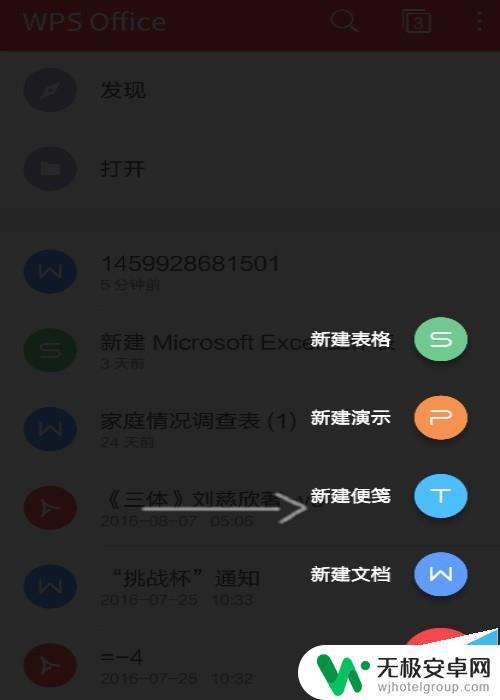
2、文档建好以后,点击如图箭头所指的“工具”
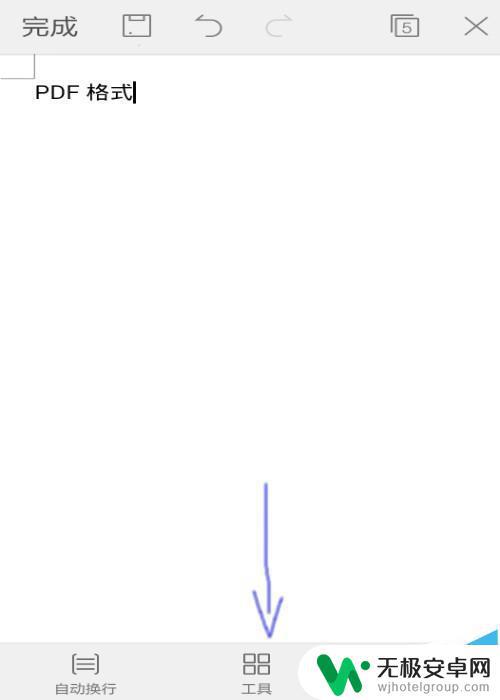
3、选择工具过后,会出现如图所示窗口。选择小窗口中的“输出为pdf”
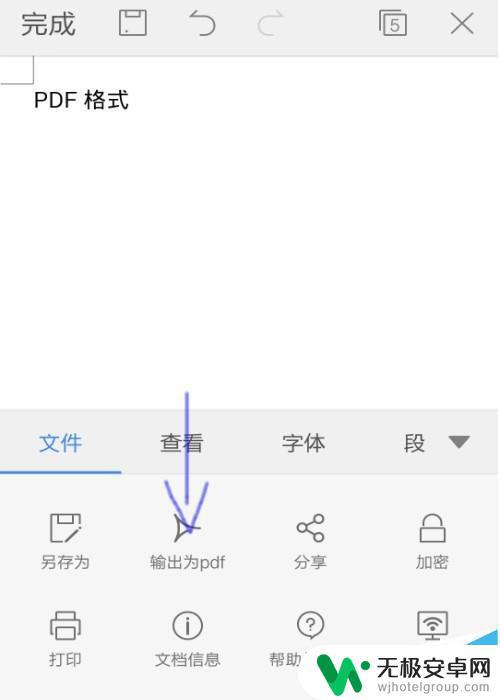
4、格式修改好以后,就可以选择地址保存了。这时便会如图二所示显示为”输出为pdf“
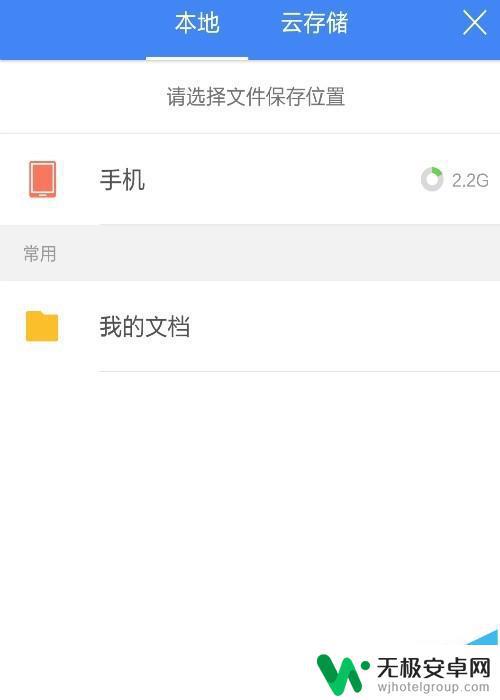
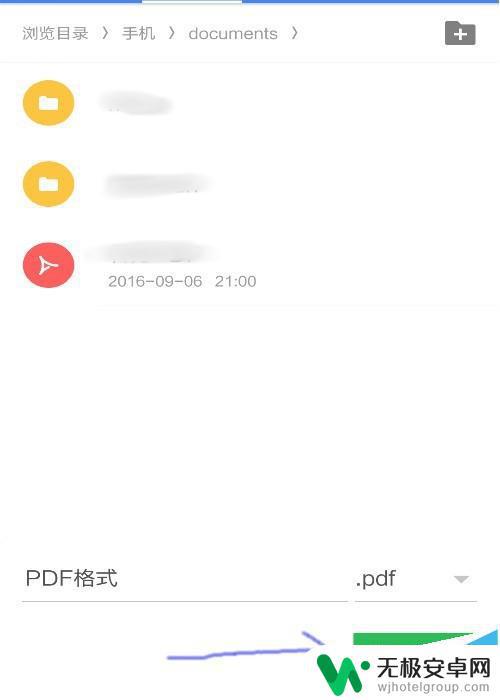
Word2016怎么将文件转换成PDF文件?
手机wps怎么把word转换成pdf Office表格中怎么设置自动换行?
word文档转成pdf时图章变成黑白色该怎么办?
以上就是关于手机WPS如何将Word转换为PDF的全部内容,如果您遇到相同的问题,可以按照本文的方法来解决。











